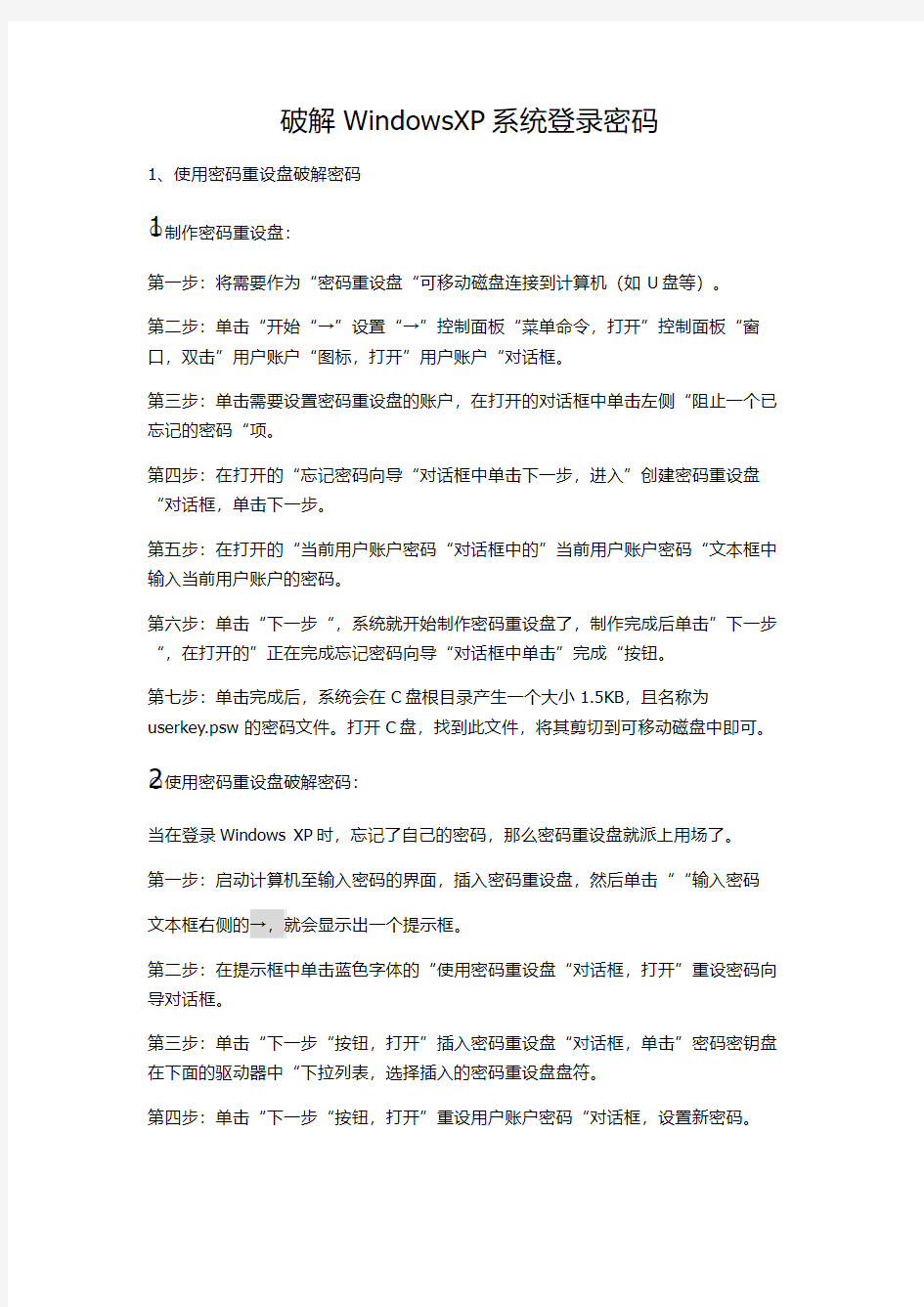
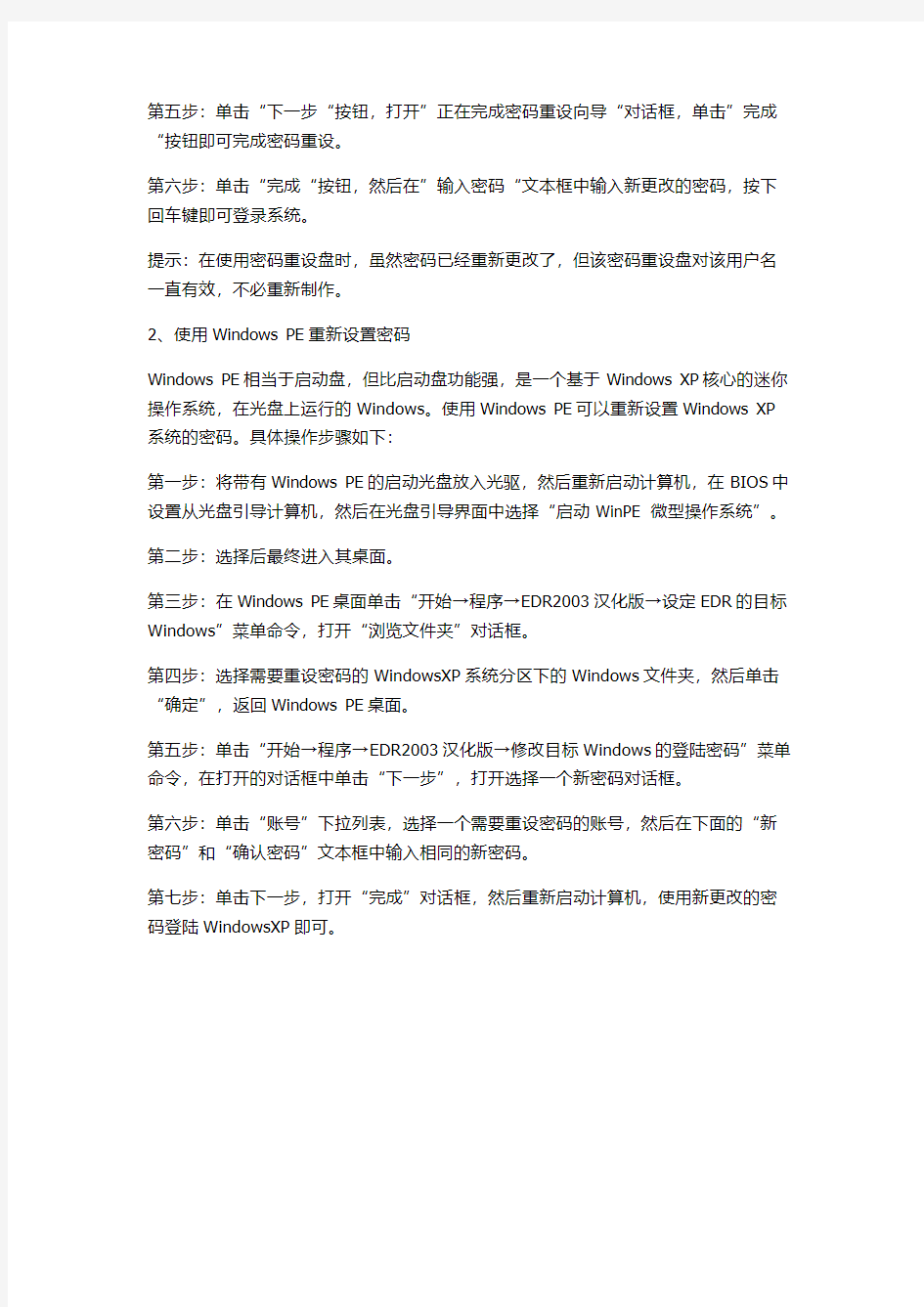
破解WindowsXP系统登录密码
1、使用密码重设盘破解密码
○1制作密码重设盘:
第一步:将需要作为“密码重设盘“可移动磁盘连接到计算机(如U盘等)。
第二步:单击“开始“→”设置“→”控制面板“菜单命令,打开”控制面板“窗口,双击”用户账户“图标,打开”用户账户“对话框。
第三步:单击需要设置密码重设盘的账户,在打开的对话框中单击左侧“阻止一个已忘记的密码“项。
第四步:在打开的“忘记密码向导“对话框中单击下一步,进入”创建密码重设盘“对话框,单击下一步。
第五步:在打开的“当前用户账户密码“对话框中的”当前用户账户密码“文本框中输入当前用户账户的密码。
第六步:单击“下一步“,系统就开始制作密码重设盘了,制作完成后单击”下一步“,在打开的”正在完成忘记密码向导“对话框中单击”完成“按钮。
第七步:单击完成后,系统会在C盘根目录产生一个大小1.5KB,且名称为userkey.psw的密码文件。打开C盘,找到此文件,将其剪切到可移动磁盘中即可。
○2使用密码重设盘破解密码:
当在登录Windows XP时,忘记了自己的密码,那么密码重设盘就派上用场了。
第一步:启动计算机至输入密码的界面,插入密码重设盘,然后单击““输入密码
文本框右侧的→,就会显示出一个提示框。
第二步:在提示框中单击蓝色字体的“使用密码重设盘“对话框,打开”重设密码向导对话框。
第三步:单击“下一步“按钮,打开”插入密码重设盘“对话框,单击”密码密钥盘在下面的驱动器中“下拉列表,选择插入的密码重设盘盘符。
第四步:单击“下一步“按钮,打开”重设用户账户密码“对话框,设置新密码。
第五步:单击“下一步“按钮,打开”正在完成密码重设向导“对话框,单击”完成“按钮即可完成密码重设。
第六步:单击“完成“按钮,然后在”输入密码“文本框中输入新更改的密码,按下回车键即可登录系统。
提示:在使用密码重设盘时,虽然密码已经重新更改了,但该密码重设盘对该用户名一直有效,不必重新制作。
2、使用Windows PE重新设置密码
Windows PE相当于启动盘,但比启动盘功能强,是一个基于Windows XP核心的迷你操作系统,在光盘上运行的Windows。使用Windows PE可以重新设置Windows XP 系统的密码。具体操作步骤如下:
第一步:将带有Windows PE的启动光盘放入光驱,然后重新启动计算机,在BIOS中设置从光盘引导计算机,然后在光盘引导界面中选择“启动WinPE 微型操作系统”。
第二步:选择后最终进入其桌面。
第三步:在Windows PE桌面单击“开始→程序→EDR2003汉化版→设定EDR的目标Windows”菜单命令,打开“浏览文件夹”对话框。
第四步:选择需要重设密码的WindowsXP系统分区下的Windows文件夹,然后单击“确定”,返回Windows PE桌面。
第五步:单击“开始→程序→EDR2003汉化版→修改目标Windows的登陆密码”菜单命令,在打开的对话框中单击“下一步”,打开选择一个新密码对话框。
第六步:单击“账号”下拉列表,选择一个需要重设密码的账号,然后在下面的“新密码”和“确认密码”文本框中输入相同的新密码。
第七步:单击下一步,打开“完成”对话框,然后重新启动计算机,使用新更改的密码登陆WindowsXP即可。
去掉系统启动时提示输入用户名及密码、Windows XP自动登录设置方法、去掉Windows XP登录时的欢迎界面 解决设置了用户密码却开机不显示登陆界面的问题,同时还可以用到解决需要直接开机取消登陆界面的问题: 在运行中输入: rundll32 netplwiz.dll,UsersRunDll 去掉上图红色框中前面的打勾应用确认即可 解决设置了用户密码却开机不显示登陆界面的问题,同时还可以用到解决需要直接开机取消登陆界面的问题: 在运行中输入: rundll32 netplwiz.dll,UsersRunDll
去掉上图红色框中前面的打勾应用确认即可 自动登陆命令 自从加了XP密码,每次都要输入密码是不是很麻烦! ㈠:开始→运行→rundll32 netplwiz.dll,UsersRunDll→去掉勾选:要使用本机,用户必须输入用户名和密码 ㈡:开始→运行→control userpasswords2 跟第一种方法一样!!嗯 Windows XP自动登录设置方法 每次进入Windows XP桌面前,总会出现一个用户登录的画面,要求输入用户名和密码。这样做的好处是在多人使用一部电脑的环境中安全性有保障。不过,如果电脑只是你一个人使用,每次都必须输入密码,实在是令人讨厌。要取消这个登录步骤,可以通过修改注册表文件中的Winlogon项目来实现。但在修改之前有必要提醒大家,这样做的后果是你的密码会以纯文本的形式存放于注册表文件中。换句话说,只要有人能够打开你的注册表文件,那他就会知道你的登录密码。了解这些情况后,如果仍想改动的话,可按以下步骤操作: 方法一: 第1步:运行注册表编辑器,依次展开[HKEY_LOCAL_MACHINE\SOFTWARE\Microsoft\Windows NT\CurrentVersion\Winlogon ]分支,然后在右侧窗口双击“DefaultUserName”,接着输入你的登录用户名。如果没有预设的用户名称,可以在注册表编辑器的菜单栏点选“编辑→新建→字符串值(s)→DefaultUserName”来添加这个项目,注意要区分大小写字母。 第2步:同样在该分支下,在注册表编辑器的右侧窗口中双击“DefaultPassword”,然后在空白栏内输入你的密码。假如未发现“DefaultPassword”一项,可按上面的步骤来新建该字符串值。
精心整理方法一: 1、开机启动WinXP,当运行到“正在启动WindowsXP”的提示界面时,按“F8”键调出系统启动选择菜单,选择“带命令行安全模式”〔SafeModeWithCommandPrompt〕; 2、.当运行停止后,会列出“Administrator”和其它用户的选择菜单(即机主注册名),选择“Administrator”后回车,进入命令行模式; 3、键入命令““netuser?abc1234/ADD”这是更改该用户密码的命令,命令中的“1234”是更改后的新密码,如果键入的用户不存在(abc),那么系统会自动添加这个用户。如果不再需要密码,即可省略掉“1234” 4,即 ?5 系统。 方法二: 如果进入“ ?? C MOS 1. “3”的针 对 有将跳线帽恢复到Normal状态,则无法启动电脑并会有报警声提示。 2.取出CMOS电池 相信有不少用户遇到过下面的情况:要对CMOS进行放电,但在主板上(如华硕主板)却找不到CMOS放电的跳线,怎么办呢?此时,可以将CMOS供电电池来达到放电的目的。因为BIOS的供电都是由CMOS电池供应的,将电池取出便可切断BIOS电力供应,这样BIOS中自行设置的参数就被清除了。 在主板上找到CMOS电池插座,接着将插座上用来卡住供电电池的卡扣压向一边,此时CMOS电池会自动弹出,将电池小心取出。
将卡扣往旁边一压,电池就会自动弹出 接着接通主机电源启动电脑,屏幕上就会提示BIOS中的数据已被清除,需要进入BIOS重新设置。这样,便可证明已成功对CMOS放电。 启动时BIOS提示出错,证明放电成功 3.短接电池插座的正负极 方法三:可以NET命令来解决问题:? Windows?XP中提供了“net?user”命令,该命令可以添加、修改用户账户信息,其语法格式为: 1 2、, 3、(如:用户名后可用 4 F8,选择" 2 administrator,进入命令行模式。 3、键入命令:"netuserowner123456/add",强制性 将OWNER用户的口令更改为"123456"。若想在此添加某一 用户(如:用户名为abcdef,口令为123456)的话,请键入 "netuserabcdef123456/add",添加后可用"net
默认登录,然后会要求创建一个新账户,以进入Windows XP时使用此新建账户登录,而且在Windows XP的登录界面中也只会出现创建的这个用户账号,不会出现“administrator”,但实际上该“administrator”账号还是存在的,并且密码为空。 当我们了解了这一点以后,假如忘记了登录密码的话,在登录界面上,按住Ctrl+Alt键,再按住Del键二次,即可出现经典的登录画面,此时在用户名处键入“administrator”,密码为空进入,然后再修改“zhangbp”的口令即可。 方法2——删除SAM文件(注意,此法只适用于WIN2000) Windows NT/2000/XP中对用户帐户的安全管理使用了安全帐号管理器(Security Account Manager , SAM)的机制,安全帐号管理器对帐号的管理是通过安全标识进行的,安全标识在帐号创建时就同时创建,一旦帐号被删除,安全标识也同时被删。安全标识是唯一的,即使是相同的用户名,在每次创建时获得的安全标识完全不同。因此,一旦某个帐号被用户名重建帐号,也会被赋予不同的安全标识,不会保留原来的权限。安全帐号管理器的具体表现就 是%SystemRoot%system32configsam文件。SAM文件是Windows NT/2000/XP的用户帐户数据库,所有用户的登录名以及口令等相关信息都会保存在这个文件中。 知道了这些,我们的解决办法也产生了:删除SAM文件,启动系统,它会重建一个干净清白的SAM,里面自然没有密码了。 不过,这么简单的方法在XP是不适用的,可能微软以此为BUG,做了限制……所以现在在XP系统下,即使你删除了SAM,还是不能删除密码,反而会使系统启动初始化出错,从而进入死循环而不能进系统! 方法3——从SAM文件中找密码(前提……会使用DOS基本命令就行)在系统启动前,插入启动盘,进入:C:WINNTSystem3Config 用COPY命令将SAM文件复制到软盘上。拿到另一台机子读取。这里需要的工具是LC4,运行LC4,打开并新建一个任务,然后依次击“IMPORT →Import from SAM file”,打开已待破解的SAM文件,此时LC4会自动分析此文件,并显示出文件中的用户名;之后点击“Session→Begin Audit”,即可开始破解密码。如果密码不是很复杂的话,很短的时间内就会得到结果。 不过,如果密码比较复杂的话,需要时间会很长,这时我们就需要用下面的方法了。 方法4——用其他SAM文件覆盖(前提是你可以得到另外一台电脑的SAM文件和它的密码) 1—如上所说,SAM文件保存着登录名以及口令,那么我们只要替换SAM文件就是替换登录名以及口令了。不过,这个替换用的SAM文件的“产地”硬盘分区格式要和你的系统一样(看是FAT32还是NTFS,你自己确认)。最好这个“产地”的系统没有设密码,安全方面设置没
XP系统登陆密码怎么破解? 方法1、 A.开机启动Win XP,当运行到“正在启动Windows XP”的提示界面时,按“F8”键调出系统启动选择菜单,选择“带命令行安全模式”〔Safe Mode With Command Prompt〕; B.当运行停止后,会列出“Administrator”和其它用户的选择菜单(本例的其他用户以xpuser01为例),选择“Administrator”后回车,进入命令行模式; C键入命令““net user xpuser01 1234/ADD”这是更改该用户密码的命令,命令中的“1234”是更改后的新密码,如果键入的用户不存在(xpuser01),那么系统会自动添加这个用户。 D另外还可以使用“net 1oca1group administrator xpuser01 /ADD”命令把xpuser01这个用户升为超级用户,即可拥有所有权限。 E.最后一步,就是重新启动计算机,在登录窗口中输入刚刚更改的新密码便可成功登陆。 方法2、使用软件修改密码 Windows Key 5.0和Windows XP/2000/NT Key这两款软件可以自动把Administrator密码修改为12345,重启系统后用此账号登录,然后在“控制面板”用户中,再重新修改管理员密码即可。 软件名:Windows Key 5.0 使用方法:运行之后会生成3个文件:txtsetup.oem、winkey.sys和winkey.inf, 把它们拷贝到一张软盘中,制作成一张Windows Key盘。然后使用Windows XP安装光盘启动电脑,启动过程中按F6键让系统安装第三方的驱动程序。此时,放入Windows Key软盘就会自动跳到WindowsKey的界面,这时它会强行把Administrator的密码换成“12345”。 软件名:Windows XP/2000/NT Key 使用方法:用它制作一张驱动软盘;然后用安装光盘启动电脑,启动过程中按“S”,插入该驱动软盘,系统管理员账号administrator的密码就会被改为12345。 方法3、用密码重设盘设新密码
方法一: 1、开机启动Win XP,当运行到“正在启动Windows XP”的提示界面时,按“F8”键调出系统启动选择菜单,选择“带命令行安全模式”〔Safe Mode With Comm and Prompt〕; 2、.当运行停止后,会列出“Administrator”和其它用户的选择菜单(即机主注册名),选择“Administrator”后回车,进入命令行模式; 3、键入命令““net user abc 1234/ADD”这是更改该用户密码的命令,命令中的“1 234”是更改后的新密码,如果键入的用户不存在(abc),那么系统会自动添加这个用户。如果不再需要密码,即可省略掉“1234” 4、另外还可以使用“net localgroup administrator abc /ADD”命令把abc这个用户升为超级用户,即可拥有所有权限,即是管理员身份。 5、就是重新启动计算机,在登录窗口中输入刚刚更改的新密码(1234)便可成功登陆,如果未设密码,则直接进入系统。 方法二: 如果进入“待命令行的安全模式”却不能找到命令输入窗口,就给“cmo”放电吧~~ ~ 大家都知道,如果不小心忘记了BIOS密码,可以通过对CMOS放电来破坏BIOS中的设置,从而达到清除密码的目的。其实,对CMOS进行放电操作,还可以解决一些莫名其妙的电脑启动黑屏故障。下面,就让我们来了解对CMOS 进行放电的各种硬件方法。 1.使用CMOS放电跳线 对现时的大多数主板来讲,都设计有CMOS放电跳线以方便用户进行放电操作,这是最常用的CMOS放电方法。该放电跳线一般为三针,位于主板CMO S电池插座附近,并附有电池放电说明。在主板的默认状态下,会将跳线帽连接在标识为“1”和“2”的针脚上,从放电说明上可以知道为“Normal”,即正常的使用状态。 要使用该跳线来放电,首先用镊子或其它工具将跳线帽从“1”和“2”的针脚上拔出,然后再套在标识为“2”和“3”的针脚上将它们连接起来,由放电说明上可以知道此时状态为“Clear CMOS”,即清除CMOS(如下图所示)。经过短暂的接触后,就可清除用户在BIOS内的各种手动设置,而恢复到主板出厂时的默认设置。 由跳线的放电说明,对CMOS进行放电 对CMOS放电后,需要再将跳线帽由“2”和“3”的针脚上取出,然后恢复到原来的“1”和“2”针脚上。注意,如果没有将跳线帽恢复到Normal状态,则无法启动电脑并会有报警声提示。
Win7系统绕过开机密码的具体操作方法 怎么才能绕过系统开机密码?如何不破解密码直接进入加密电脑?下面就给大家介绍Win7系统绕过开机密码的具体操作方法。 第一步: 首先进入windows错误恢复界面,选择启动启动修复(推荐),至于这个怎么进去很关键,这里小编教大家一个方法,就是在Windows启动时,就是启动电脑后显示Windows旗帜登录界面时按下主机的开关机键断电(把握好断电时机是成功与否的关键),人工造成异常关机之后,然后再开机就会出现这样的界面了。 第二步: 在进入“启动修复”界面之后,会自动“正在尝试修复”,这里需要几分钟大家稍等下。 第三步: 在扫描完之后,后弹出【启动修复】小窗口界面,窗口中选择“查看问题详细信息”,接着将滚动条拉下来,找到“如果无法获取联机隐私声明,请脱机阅读我们的隐私声明”点击下方的连接。
第四步: 在弹出【erofflps-记事本】中,点击“文件”选择打开,你也可使用组合键Ctrl+O进行打开。 第五步: 在弹出的【打开】窗口中,打开“计算机”选择C盘—Windows—System32。在窗口下面的“文件类型”选择“所有文件”。
第六步: 选择完“所有文件”类型之后,在列表中找到“Utilman”,右键点“重命名”更改为“Utilman1”,接着继续在列表中找到“cmd”右键点击“重命名”更改为“Utilman”。
第七步: 都改好名字之后,关闭“打开窗口”—“erofflps-记事本”—“启动修复”窗口。接着最后一个窗口注意要点击“取消”不要点击“完成”,电脑将会自动重启。 第八步: 在重启之后,点击登录界面的左下角“小按钮”,将会弹出“cmd”运行与命令。 第九步: 在cmd的窗口中,输入以下操作命令:
XP系统自动登录设置方法 首先以管理员身份登录到系统; 在开始菜单的运行中执行命令:control userpasswords2 ,如下图。 在弹出的用户账户窗口中的用户标签页中有选项“要使用本机,用户必须输入用户名和密码”用来控制是否启用自动登录功能。打勾表示系统启动后必须选择用户并输入密码才能登录,不打勾则表示指定某用户,在启动后以该用户自动登录系统,即启用系统自动登录功能。 其中本机用户列表中列出了,本机可以自动登录的用户名称。当我们启动自动登录功能并应用此设置时,系统会弹出对话框,询问使用哪个用户作为自动登录的帐户,此时可以填写任
意在本机用户中出现的用户名,并输入该用户的密码。为防止密码输入错误,需要输入两次。然后确定并应用设置,这样自动登录就设置好了。 以下是一些注意事项: 1. 最好不要将系统管理员设成自动登录的用户; 2. 填写密码时,系统不会测试密码的有效性,所以填写了错误的密码将不能实现自动登录; 3. 自动登录即使在安全模式下也仍然起作用; 4. xp的系统还原功能不会将密码也还原。 很多朋友为了确保系统安全,在新装或重装操作系统后都会对管理员账户Administrator进行重命名,或废弃该账户另新建账户并增设密码。可是设置密码后,默认账户在每次登录系统时需要输入密码,显得比较麻烦。其实,如果你的电脑是家庭使用,完全可以设成自动登录。 设置方法大致有以下几种: 第一种方法,针对初级用户,可以通过Windows优化大师、超级兔子之类的系统优化工具进行设置,这种方法简单方便。 第二种方法,修改注册表。 运行Regedit命令,打开注册表编辑器,在左侧窗格中依次定位到 “HKEY_LOCAL_MACHINESoftwareMicrosoftWindows NTCurrentVersionWinlogon”子键,在右侧窗格中找到“AutoAdminLogon”键值项并双击,打开编辑字符串对话框,把数值数据设为1(0为非自动登录),确定后关闭注册表并重启系统就可以实现系统自动登录了。另外在Winlogon子键下,你还会看到DefaultUserName和DefaultPassword两个键值项,分别对应的是默认登录账户和该账户密码。 第三种方法,修改“用户账户”设置项。 通过开始菜单运行“rundll32 netplwiz.dll,UsersRunDll”命令,确定后就可以打开“用户账户”对话窗口,去掉对“要使用本机,用户必须输入用户名和密码”前面复选框的“√”,然后点击“确定”按钮,在随之弹出的自动登录对话框中输入欲实现自动登录的用户名和密码,点“确定”即可
如果你忘记Windows XP系统密码教你找回方法 我们知道在安装Windows XP过程中,首先是以“administrator”默认登录,然后会要求创建一个新账户,以便进入Windows XP时使用此新建账户登录,而且在Windows XP的登录界面中也只会出现创建的这个用户账号,不会出现“administrator”,但实际上该“administrator”账号还是存在的,并且密码为空。 1、重新启动计算机,在启动画面出现后马上按下F8键,选择“带命令行的安全模式”。 2、运行过程结束时,系统列出了系统超级用户“administrator”和本地用户“zhangbq”的选择菜单,鼠标单击“administrator”,进入命令行模式。 3、键入命令:“net user zhangbq 123456 /add”,强制将“zhangbq”用户的口令更改为“123456”。 若想在此添加一新用户(如:用户名为abcdef,口令为123456)的话,请键入“net user abcdef 123456 /add”,添加后可用“net localgroup administrators abcdef /add”命令将用户提升为系统管理组“administrators”的用户,并使其具有超级权限。 4、重新启动计算机,选择正常模式下运行,就可以用更改后的口令“123456”登录“zhangbq”用户了。 利用“administrator” 当我们了解了这一点以后,假如忘记了登录密码的话,在登录界面上,按住Ctrl+Alt 键,再按住Del键二次,即可出现经典的登录画面,此时在用户名处键入“administrator”,密码为空进入,然后再修改“zhangbp”的口令即可。
如果是普通账户密码忘了请用第一种方法。 方法(一) 重新启动电脑,启动到系统登录界面时,同时按住Ctrl+Alt键,然后连击Del键两次,会出现新的登录界面,用户名处输入“Administrator”密码为空,回车即可登录,登录后,打开控制面板选/用户账户/更改账户/点击原来的“账户名”/更改我的密码/输入新密码,再次输入新密码,然后点击“更改密码”按钮即可。 如果是计算机管理员密码忘了,请用第二种方法或第三、四种方法。 方法(二) 1、重新启动计算机,开机后按下F8键不动直到高级选项画面出现后,再松开手,选择“命令提示符的安全模式”回车。 2、运行过程结束时,系统列出了系统超级用户“administrator”和本地用户“*****”的选择菜单,鼠标单击“administrator”,进入命令行模式。 3、键入命令:“net user ***** 123456 /add”,强制将“*****”用户的口令更改为“123456”。若想在此添加一新用户(如:用户名为abcdef,口令为123456)的话,请键入“net user abcdef 123456 /add”,添加后可用“net localgroup administrators abcdef /add”命令将用户提升为系统管理组“administrators”的用户,并使其具有超级权限。 4、重新启动计算机,选择正常模式下运行,就可以用更改后的口令“123456”登录“*****”用户了。 方法(三) 用Windows xp系统安装光盘,以修复系统的方法,破解超级机算机管理员密码 第1步:将系统设为光盘启动,并放入系统安装光盘。当出现第一个选择界面后按回车,出现第二个选择界面后按“R”键开始修复安装。随后安装程序会检查磁盘并开始复制文件。文件复制完成后,系统将自动重启。 第2步:重启后,系统会进入图形化的安装界面。注意:此时应密切注视界面的左下角,一旦出现“正在安装设备”进度条时,立即按下组合键“Shift+F10”。接着会出现意想不到的事情,一个命令提示符窗口出现在我们的面前。这是破解密码的关键所在。 第3步:在命令提示符窗口中键入“Lusrmgr.msc”并回车(不包括双引号),打开“本地用户和组”管理工具。点击左侧的“用户”然后再右击右侧的管理员账户,选择“设置密码”。此时,会弹出一个警告窗口。大意是说修改密码后,系统中的某些信息将变得不可访问。这里主要指用EFS加密过的文件,并且此前未曾导出证书,则修改密码后这些文件将无法访问。如果没有这种文件,我没就不要理会它,直接单击“继续”,然后输入新密码,并单击确定。然后关闭“本地用户和组”和“命令提示符”窗口,并继续完成修复安装。完成安装后,系统管理员账户就重新“激活”了。 方法(四) WinXP/2000下对策:删除系统安装目录\system32 \config下的SAM文件,重新启动,此时管理员Administrator账号已经没有密码了,用Administrator帐户登陆系统,不用输入任何密码,进入系统后再重新设置登陆帐户密码即可。
1XP系统忘记开机密码 奇招1:11大家知道,windows xp的密码存放在系统所在的winntsystem32config下sam文件中,sam文件即账号密码数据库文件。当我们登陆系统时,系统会自动地和config中的sam自动校对,如发现此次密码11和用户名全与sam文件中的加密数据符合时,你就会顺利登陆1;如果错误则无法登陆。既然如此,我们的第一个方法就产生了:删除sam文件来恢复密码。 如果你不用管本来系统中包含的任意账号,而且有两个xx作系统的话,可以1使用另外一个访问ntfs的xx作系统启动电脑,或者虽然没有安装两个系统,但可以使用其他工具来访问ntfs。然后删除c:winntsystem32config目录下的sam文件,重新启动。这是,管理员administrator账号就没有密码了。 1号管理器的具体表现就是%systemroot%system32configsam文件。sam 文件是1信息都会保存在这个文件中。 奇招2:使用office nt password & registry editor.用该软件可以制作linux 启动盘,这个启动盘可以访问ntfs文件系统,因此可以很好地支持windows 2000/xp。使用该软盘中的一个运行在linux下的工具ntpasswd 就可以解决问题,并且可以读取注册表并重写账号。使用方法很简单,只11需根据其启动后的提示一步一步做就可以了。在此,建议你使用快速模式,这样会列出用户供你选择修改那个用户密码。默认选择admin 组用户,自动找到把administrator的名字换掉的用户,十分方便。下载
地址(11镜像http://home.eunet.no/~pnordahl/ntpasswd/。 奇招3:使用windows key 5.0。该软件包含在passware kit 5.0中,用于恢复系统管理员的密码,运行后生成3个文件:txtsetup.oem、winkey.sys 和win11key.inf,3个文件共50kb。把这3个文件放在任何软盘中,然后使用xp安装光盘启动电脑,启动过程中按f6键让系统采用第三方驱动程序。此时,正是我们切入的最好时机,放入该软盘就会自动跳到windows key的界面。他会强行把administrator的密码换成12345,如此一来何11愁大事不成?嗬嗬!当你重新启动以后,你会被要求再次修改你的密码。软件下载地址https://www.doczj.com/doc/f19767544.html,/windows-xp-2000-nt.htm。 奇招4:使用ntfsdos这个可以从dos下写ntfs分区的工具。用该软件制作一个1dos启动盘,然后到c:winntsystem32下将屏幕保护程序logon.scr 改名,接着拷贝https://www.doczj.com/doc/f19767544.html,到c:winntsystem32下(win2000下可以用cmd.exe),并将该文件改名为logon.scr。这样启动机器15分钟以后,本该出现的屏幕保护现在变成了命令行模式,而且是具有administrator 权限的,通过他就可以修改密码或者添加新的管理员账号了。改完以后不要11忘了把屏幕保护程序的名字改回去。下载地址https://www.doczj.com/doc/f19767544.html,/index.html?ntfs.html。 奇招5:下面介绍一个比较与众不同的方法。你可以在别的分区上在安装一个xp系统,硬盘分区格式要和原来的一样,并且请你注意一定不要和1原来的xp安装在同一分区!在开始之前,一定要事先备份引导
无须登陆任意更改Windows XP管理员帐号密码的方法 - 如果你安装的是Windows XP操作系统,不慎忘记了系统登录用户“*****”的密码,你可以NET命令来解决问题: Windows XP中提供了“net user”命令,该命令可以添加、修改用户账户信息,其语法格式为: net user [UserName [Password | *] [options]] [/domain] net user [UserName {Password | *} /add [options] [/domain] net user [UserName [/delete] [/domain]] 我们现在以恢复本地用户“*****”口令为例,来说明解决忘记登录密码的步骤: 1、重新启动计算机,在启动画面出现后马上按下F8键,选择“带命令行的安全模式”。 2、运行过程结束时,系统列出了系统超级用户“administrator”和本地用户“*****”的选择菜单,鼠标单击“administrator”,进入命令行模式。 3、键入命令:“net user ***** 123456 /add”,强制将“*****”用户的口令更改为“123456”。若想在此添加一新用户(如:用户名为abcdef,口令为123456)的话,请键入“net user abcdef 123456 /add”,添加后可用“net localgroup administrators abcdef /add”命令将用户提升为系统管理组“administrators”的用户,并使其具有超级权限。 4、重新启动计算机,选择正常模式下运行,就可以用更改后的口令“123456”登录“*****”用户了。
教你怎么破解电脑密码 方法(一) 重启电脑后,到启动界面窗口时按Ctrl+Alt键,接着双击Del键,这时便会出现新的登录界面,在用户名输入“Administrator”,密码不用输入,回车即可,登录后打开控制面板——用户账户——更改账户——选择你原来的“账户名——更改我的密码——输入新密码,再次输入确认就可以了。 如果忘记的是管理员密码,继续往下看。 方法(二) 1、开机后按F8直至出现高级选项画面后,松开手,选择“命令提示符的安全模式”这个选项回车。 2、改程序运行结束后,系统会出现超级用户“administrator”和本地用户“*****”的菜单,单击“administrator”,便可以进入命令模式。 3、在命令模式里输入:“net user ***** 123456 /add”,强制将“*****”用户的口令更改为“123456”。如果想添加新用户(比如:用户名:abcdef,口令:123456),就要写入“net user abcdef 123456 /add”,添加后可以通过“net localgroup administrators abcdef /add”命令把系统提升为系统管理组“administrators”的用户,让其具有超级权限。 4、重启电脑,就能够用你更改后的口令“123456”登录了。 方法(三) 用Windows xp系统盘破解密码 第1步:在bios里设光盘为第一启动。放入安装光盘,出现第一个启动画面时按回车,出现第二个界面后按“R”键修复。随后程序会自动检测修复你的电脑,修复完后电脑会自己重启。 第2步:重启后,系统会进入到一个安装界面。注意:此时应注视安装界面左下角,当出现“正在安装设备”时,立即按“Shift+F10”,紧接着便会弹出一个命令提示符窗口。 第3步:然后在弹出的窗口里输入Lusrmgr.msc,按回车,就可以打开“本地用户和组”管理工具。单击左侧“用户”,右键单击右侧的管理员账户,选“设置密码”项。接着,就会弹出一个警告窗。意思是告诉你修改密码后,会导致信息无法访问。直接点击“继续”,输入新密码,单击确定即可。然后选择关闭“本地用户和组”和“命令提示符”窗口,以继续完成电脑修复安装。完成后,系统管理员账户就能够重新“激活”了。 方法(四) WinXP/2000下对策:删除系统安装目录\system32 \config下的SAM文件后重启,然后管理员Administrator账号的密码就清楚了,直接登录Administrator帐户即可,无需输入密码。 如果你是BIOS密码忘了: 把电脑拆开,将主板电池扣出来,10分钟后放回去即可。
四种破解win7系统开机密码的方法 1.安全模式 最简单粗暴破解win7开机密码的方法是在开机界面出现时候会要求你输入用户名和密码,大家可以直接按键盘上的CTRL+ALT+DEL进入输入框,然后输入administrator 然后回车确认,当administrator也有密码,电脑提示无法进入时,这时我们需要重启电脑在开机时按F8,一直按,接着选择带命令行的安全模式,在选择administrator跳出了输入命令的窗口。 最后在下面的窗口输入以下命令net user temp /add 增加用户;然后再把这个用户提升称管理员,net localgroup administrators temp /add然后重启使用temp 帐号登录即可。不懂的问题可以右上角关注快启动。 2.U盘启动并新建用户 下载u盘启动盘制作工具(例如快启动),然后用快启动u盘启动盘启动电脑,进入pe系统中之后打开c:windowssystem32目录进行操作。 (1) 更改Magnify.exe 和cmd.exe 的所有者为:administrators (2) 更改Magnify.exe 和cmd.exe 的权限administrators为完全控制 (3)改名Magnify.exe 为Magnify.exe1 改名cmd.exe为Magnify.exe
操作好之后需要重启电脑,接着进入界面后可以使用放大镜功能即可进入cmd命令行。然后输入net user temp /add 增加用户; 然后再把这个用户提升称管理员,net localgroup administrators temp /add。 3.PE工具直接修改密码 使用第三方工具破解大家可是进快启动pe中的更多工具直接破解,简单好用。 1、将制作好的快启动u盘插到电脑usb接口上,然后开机,看到logo图标后按启动快捷键选择u盘启动进入快启动pe系统中,双击桌面上“更多工具”,运行文件夹中的“win密码修改”,不懂的问题可以右上角关注快启动,如下图所示: 2、打开程序之后,程序会自动定位到系统用户的文件下,我们只需要点击右上角的“打开”按钮就可以看当前系统的所有用户,如下图所示:
教你如何破解系统密码_.txt49礁石因为信念坚定,才激起了美丽的浪花;青春因为追求崇高,才格外地绚丽多彩。50因为年轻,所以自信;因为自信,所以年轻。其实破解系统密码的方法有很多,现在我就几种常用的方法对大家简单的介绍,希望能对大家有所帮助。 方法一: 破解2000的密码的方法,win2000的密码存放在系统所在的Win NT\\System 32\\CONFIG下SAM文件中,SAM文件即账号密码数据库文件。当我们登陆系统时,系统会自动地和CONFIG 中的SAM自动校对,如发现此次密码和用户名与SAM文件中的加密数据符合时,你就会顺利登陆;如果错误则无法登陆。既然如此,删除SAM文件来恢复密码。 如果你不用管本来系统中包含的任意账号,而且有两个系统的话,可以使用另一个访问NFTS 的系统启动电脑,或者没有安装两个系统,但可以使用其他工具来访问NTFS.然后删除C:\\WinNT\\System 32\\Config目录下的SAM文件,重新启动.这是,管理员administrator 帐号就没有密码了.安全账号管理器的具体表现就是Systemoot\\System 32\\Config\\SAM 文件.SAM文件是Windows NT/2000/XP的用户账户数据库,所有用户和登陆名及口令等相关信息都会保存在这个文件中. 删除SAM的方法,只针对win2000好用,如果用在XP和WIN2003中,有可能导致系统崩溃! 方法二: 使用软件修改密码 Windows Key 5.0和Windows XP/2000/NT Key这两款软件可以自动把Administrator密码修改为12345,重启系统后用此账号登录,然后在“控制面板”用户中,再重新修改管理员密码即可。 软件名:Windows Key 5.0 使用方法:运行之后会生成3个文件:txtsetup.oem、winkey.sys和winkey.inf,把它们拷贝到一张软盘中,制作成一张Windows Key盘。然后使用Windows XP安装光盘启动电脑,启动过程中按F6键让系统安装第三方的驱动程序。此时,放入Windows Key软盘就会自动跳到WindowsKey的界面,这时它会强行把Administrator的密码换成“12345”。 软件名:Windows XP/2000/NT Key 使用方法:用它制作一张驱动软盘;然后用安装光盘启动电脑,启动过程中按“S”,插入该驱动软盘,系统管理员账号administrator的密码就会被改为12345。 方法三: 首先找一台没有设置密码的Windows XP系统,进入XP系统盘的“\\WINDOWS\\system32”系统目录,把其中的名为“SPOOLSV.EXE”(50KB)拷贝到软盘或闪存里如果未在system32文件
win7提示需要管理员权限才能删除此文件夹解决办法 点评:今天安装了win7 sp1版,安装完成后发现有两个分区不能使用,点击提示拒绝访问,后来给磁盘加上user的默认权限以后可以打开磁盘,但是删除文件又提示您需要管理员权限才能删除此文件夹,经过测试最终解决此问题,分享下给兄弟们。 今天安装了win7 sp1版,安装完成后发现有两个分区不能使用,点击提示拒绝访问,后来给磁盘加上user的默认权限以后可以打开磁盘,但是删除文件又提示您需要管理员权限才能删除此文件夹,经过测试最终解决此问题,分享下给兄弟们。 经过测试发现是因为原来安装windows xp的时候,为了系统安全去掉了各磁盘分区目录的默认权限,仅保留了administrator和system权限才造成磁盘分区不能访问,所以我们只要把磁盘分区权限添加上就ok了,这里我们直接对应C盘权限目录的权限就可以了。 一、为问题磁盘添加user组的默认权限(解决磁盘提示拒绝访问)
二、添加authenticated users权限 单击安全标签----->高级----->更改权限--->添加authenticated users的权限,具体如下图:1、添加用户的创建文件夹和附加数据的权限 2、继续添加用户的如下权限
最后勾选可从此对象继承的权限替换所有子对象权限的勾 经过如上设置即可恢复磁盘分区的默认权限,也解决了需要管理员权限才能删除文件夹的问题!
忘记windows7开机密码破解windows 7登陆解决方案 点评:破解windows 7 登陆密码主要解决两个问题:1.PE或DOS认不到硬盘 https://www.doczj.com/doc/f19767544.html, user 命令不成功SATA的硬盘可能会让你的PE找不到,方法是修改BIOS中的SATA设定,找到后把后面的AHCI改成RAD(好像是这个名,基本就是上下选择,选择不是AHCI的那个值),有些硬盘值可能 破解windows 7登陆密码主要解决两个问题: 1.PE或DOS认不到硬盘 https://www.doczj.com/doc/f19767544.html, user 命令不成功 SATA的硬盘可能会让你的PE找不到,方法是修改BIOS中的SATA设定,找到后把后面的AHCI改成RAD(好像是这个名,基本就是上下选择,选择不是AHCI的那个值),有些硬盘值可能是IDE,具体不同的硬盘不同修改值。然后保存退出,这样再用PE系统或者DOS 就能认到硬盘了,为下面的修改文件做好准备。 注意,修改后直接进入系统可能会导致蓝屏,但是没有关系,我们可以先做修改文件,回头再把SATA的设定改回AHCI,再正常进入系统即可。 关于如何操作,以下地址有详细说明,我COPY一下,图片大家点链接过去看吧,呃,下面有些内容还是建议大家看下去,如果直接跳过去到别人页面看着操作出了问题,最后却发现解决不了时不要怪我没提醒哦^_^ 1 准备盗版启动光盘一张(利用其他中的PE或DOS工具) 2 替换文件system32下CMD.exe文件为Magnify.exe(此为放大镜程序),在此之前注意Magnify.exe先改成别名 3 重新进入w7 启用放大镜(因为之前文件的替换,其实就是打开CMD) https://www.doczj.com/doc/f19767544.html, user命令无法搞定时怎么办?看最下面的解决办法 详细步骤如下 1 将盗版光盘放入光驱启动电脑 选择windows pe系统进入也可以是dos系统 2 进入pe后到c:\windows\system32下 (1) 更改Magnify.exe 和cmd.exe 的所有者为:administrators(建议结合图操作) (2) 更改Magnify.exe 和cmd.exe 的权限administrators为完全控制(建议结合图操作) (3)改名Magnify.exe为Magnify.exe1 改名cmd.exe为Magnify.exe 如果是进入dos系统用ren命令重命名文件。 ren c:\windows\system32\Magnify.exe Magnify1.exe ren c:\windows\system32\cmd.exe Magnify.exe 3 更改密码(最好用F8进安全模式操作) (1)重启windows 7 (2)启用放大镜,启用方法很简单,登陆页面左下解决有个访问,点击,勾选放大镜再应用即可。 (3)用net user 命令更改密码 net user administrator /active:yes 回车(这一步是激活administrator,注意/前是两个空格)
方法一: 欧阳光明(2021.03.07) 1、开机启动Win XP,当运行到“正在启动Windows XP”的提示界面时,按“F8”键调出系统启动选择菜单,选择“带命令行安全模式”〔Safe Mode With Command Prompt〕; 2、.当运行停止后,会列出“Administrator”和其它用户的选择菜单(即机主注册名),选择“Administrator”后回车,进入命令行模式; 3、键入命令““net user abc 1234/ADD”这是更改该用户密码的命令,命令中的“1234”是更改后的新密码,如果键入的用户不存在(ab c),那么系统会自动添加这个用户。如果不再需要密码,即可省略掉“1234” 4、另外还可以使用“net localgroup administrator abc /ADD”命令把ab c这个用户升为超级用户,即可拥有所有权限,即是管理员身份。 5、就是重新启动计算机,在登录窗口中输入刚刚更改的新密码(1 234)便可成功登陆,如果未设密码,则直接进入系统。 方法二: 如果进入“待命令行的安全模式”却不能找到命令输入窗口,就给“c mo”放电吧~~~ 大家都知道,如果不小心忘记了BIOS密码,可以通过对CMOS 放电来破坏BIOS中的设置,从而达到清除密码的目的。其实,对
CMOS进行放电操作,还可以解决一些莫名其妙的电脑启动黑屏故障。下面,就让我们来了解对CMOS进行放电的各种硬件方法。1.使用CMOS放电跳线 对现时的大多数主板来讲,都设计有CMOS放电跳线以方便用户进行放电操作,这是最常用的CMOS放电方法。该放电跳线一般为三针,位于主板CMOS电池插座附近,并附有电池放电说明。在主板的默认状态下,会将跳线帽连接在标识为“1”和“2”的针脚上,从放电说明上可以知道为“Normal”,即正常的使用状态。 要使用该跳线来放电,首先用镊子或其它工具将跳线帽从“1”和“2”的针脚上拔出,然后再套在标识为“2”和“3”的针脚上将它们连接起来,由放电说明上可以知道此时状态为“Clear CMOS”,即清除CMOS(如下图所示)。经过短暂的接触后,就可清除用户在BIOS内的各种手动设置,而恢复到主板出厂时的默认设置。 由跳线的放电说明,对CMOS进行放电对CMOS放电后,需要再将跳线帽由“2”和“3”的针脚上取出,然后恢复到原来的“1”和“2”针脚上。注意,如果没有将跳线帽恢复到Normal状态,则无法启动电脑并会有报警声提示。 2.取出CMOS电池 相信有不少用户遇到过下面的情况:要对CMOS进行放电,但在主板上(如华硕主板)却找不到CMOS放电的跳线,怎么办呢?此时,可以将CMOS供电电池来达到放电的目的。因为BIOS的供电
对于windows XP的用户,有时由于工作或者个人隐私的需要,会自行设置些windows开机密码。这类密码在设置之后,如果遗忘了,电脑在不重做系统的前提下,可以通过电脑光盘中的第三方软件来进行破解。但是如果在没有这种光盘工具的前提下,我们还能否进入系统,破解掉密码呢?能,接下来笔者将介绍大家一招,无需通过第三方软件就可以轻松破解windows XP开机密码。 步骤/方法 windows启动,进入欢迎界面。 一般的启动过程的下一步便,出现用户登录界面。 输入密码 到了这一步中,windows会提示用户输入密码,以进一步登入系统,进入windows操作系统之内。 整个破解密码的过程,破除的关键和突破口将是下面一个步骤。 我们知道,一般觉得在上图输入密码处,忘记了密码,就登录不了windows系统了,
便没有了别的办法。但是我们自有办法突破这关。 方法:如上图,先用鼠标光标选中白条处,显示为输入状态。在这个状态下,在键盘上同时按下Ctrl+Alt+Delete组合键,注意,这套组合键,要重复按下3遍。细心的朋友都会发现,这套组合键其实就是windows系统中,打开任务管理器的组合快捷键。 登录到windows提示界面 在这一步中,先在用户名栏中填入Administrator,密码处空白即可。点击确定 windows进入界面 这样,windows开机部分的密码就绕道而过了。顺利进入windows XP系统。
下面是在Adiministrator高级管理员账户中将fly账户的密码删除 控制面板内用户账户 用户账户页面 更改fly账户页面 删除密码
Administrator是windows系统的高级管理员,它是电脑的最高等级的使用账户,可以管理其他管理员账户或者来宾账户,通过上图所示方法删除了fly账户的密码。以上设置完成之后,重启电脑,等再次进入系统的时候,fly账户就不需要登录密码而直接进入系统了。